Διαφήμιση
Η ρύθμιση του προγράμματος περιήγησης είναι ένα εύθραυστο πράγμα. Μια "oops" στιγμή και θα πρέπει να το αποχαιρετήσετε. Μην αφήνετε να σας συμβεί αυτό.
Ρύθμιση του προγράμματος περιήγησης Τελευταίες ρυθμίσεις προγράμματος περιήγησης: Πρέπει να αλλάξετε στοιχεία στο Chrome, στον Firefox και στον Internet ExplorerΑς ρίξουμε μια ματιά σε αυτά τα στοιχεία του προγράμματος περιήγησης που πρέπει να αλλάξουν. Ίσως να κάνετε το ίδιο, ή ίσως νομίζετε ότι οι ρυθμίσεις πρέπει να είναι διαφορετικές; Διαβάστε περισσότερα ακριβώς έτσι περιλαμβάνει αρκετά πειράματα και ψευδείς ξεκινήσεις. Μόλις το κάνετε, δεν θέλετε τίποτα να το καταστρέψει. Αλλά είναι εσείς ποιος μπορεί να το χαστίσει κάνοντας μερικά πρωταρχικά λάθη. Μην το κάνετε!
Αποφύγετε τις ακόλουθες παγίδες και το πρόγραμμα περιήγησής σας θα παραμείνει σε καλή κατάσταση για μεγάλο χρονικό διάστημα.
Δεν δημιουργείτε αντίγραφα ασφαλείας των δεδομένων και ρυθμίσεων του προγράμματος περιήγησης
Μολύνσεις κακόβουλου λογισμικού Πώς να καθαρίσετε έναν περιπετειώδη φυλλομετρητή Τι είναι πιο απογοητευτικό από την εκκίνηση του Firefox μόνο για να δείτε ότι η αρχική σας σελίδα έχει αλλάξει χωρίς την εξουσιοδότησή σας; Ίσως έχετε ήδη μια λαμπερή νέα γραμμή εργαλείων. Αυτά τα πράγματα είναι πάντα χρήσιμα, σωστά; Λανθασμένος. Διαβάστε περισσότερα και οι συντριβές του συστήματος είναι απρόβλεπτες. Θα μπορούσαν να βλάψουν το πρόγραμμα περιήγησης και να καταστήσουν τα δεδομένα και τις ρυθμίσεις ανεπανόρθωτα.
Με μια νέα εγκατάσταση, μπορείτε να πάρετε πίσω το πρόγραμμα περιήγησης, αλλά όχι την προσαρμοσμένη ρύθμιση που έχετε ξοδέψει τόσο πολύ χρόνο. Μείνετε έξυπνοι και προετοιμαστείτε για ένα τέτοιο ενδεχόμενο.
Το μόνο που χρειάζεται να κάνετε είναι να επωφεληθείτε από τη λειτουργία συγχρονισμού του προγράμματος περιήγησης. Υποστηρίζει τα αγαπημένα σας προγράμματα περιήγησης - από τους σελιδοδείκτες σας στα πρόσθετα σας - σε έναν εξωτερικό διακομιστή.
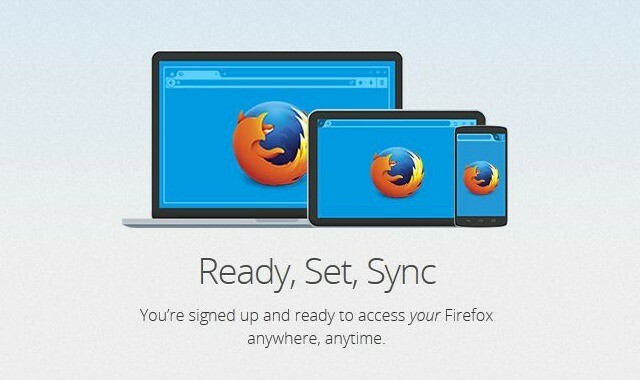
Η αποθήκευση των ρυθμίσεων του προγράμματος περιήγησής σας αλλού κάνει τις νέες εγκαταστάσεις χωρίς άγχος. Ακόμα και αν πρέπει να εγκαταστήσετε ξανά το πρόγραμμα περιήγησης, δεν θα χρειαστεί να αφιερώσετε χρόνο προσαρμόζοντάς το από την αρχή ή να ανακτήσετε τα δεδομένα του. Απλώς συνδεθείτε στο λογαριασμό συγχρονισμού και όλα επιστρέφουν.
Με το συγχρονισμό ενεργοποιημένο, μπορείτε επίσης να μεταφέρετε τα αγαπημένα σας μαζί σας παντού και σε όλες τις συσκευές σας.
Στο Chrome: Συγχρονίστε τη διαμόρφωσή σας στο λογαριασμό σας Google μέσω του Ρυθμίσεις> Συνδεθείτε.

Στο Firefox: Για να ενεργοποιήσετε το συγχρονισμό στον Firefox, θα χρειαστεί να δημιουργήσετε έναν λογαριασμό Firefox μέσω του Επιλογές> Συγχρονισμός.

Και στα δύο αυτά προγράμματα περιήγησης μπορείτε να επιλέξετε ποιες πληροφορίες (σελιδοδείκτες, εφαρμογές, ιστορικό κλπ.) Θέλετε να δημιουργήσετε αντίγραφα ασφαλείας. Η ενεργοποίηση του συγχρονισμού είναι ένα μοναδικό πράγμα, και σας παροτρύνουμε να το κάνετε σήμερα.
Αφήνοντας τον φυλλομετρητή σας απροστάτευτο
Το να μοιραστείτε μια επιφάνεια εργασίας με κάποιον ή να του επιτρέψετε να χρησιμοποιήσει το πρόγραμμα περιήγησής σας είναι επικίνδυνο αν δεν έχετε κάποια προστασία στη θέση του. Μέσω πρόθεσης ή ατυχήματος, το εν λόγω άτομο θα μπορούσε να διαγράψει τα δεδομένα του προγράμματος περιήγησης και να χάσει τις ρυθμίσεις του. Δείτε πώς μπορείτε να αποτρέψετε ένα τέτοιο περιστατικό.
Ορίστε έναν κωδικό πρόσβασης προγράμματος περιήγησης
Η ενσωματωμένη δυνατότητα κλειδώματος προφίλ του Chrome δεν είναι πλέον διαθέσιμη. Οι χρήστες του Chrome θα πρέπει να εγκατασταθούν για μια επέκταση τρίτου μέρους όπως το LockPW [No Longer Available].
Για να προστατεύσετε τον Firefox με κωδικό πρόσβασης, μεταβείτε στην επιλογή Επιλογές> Ασφάλεια> Κωδικοί πρόσβασης. Εκεί, αφού ελέγξετε Χρησιμοποιήστε έναν κύριο κωδικό πρόσβασης, θα σας ζητηθεί να ορίσετε ένα.
Αφού ρυθμίσετε τον κωδικό πρόσβασης, θα πρέπει να τον εισάγετε μία φορά ανά συνεδρία. Διατηρήστε τον κωδικό πρόσβασης ασφαλή, επειδή πρέπει να το επαναφέρετε, θα σας κοστίσει τους αποθηκευμένους κωδικούς πρόσβασης στο Web, ιδιωτικά κλειδιά κ.λπ.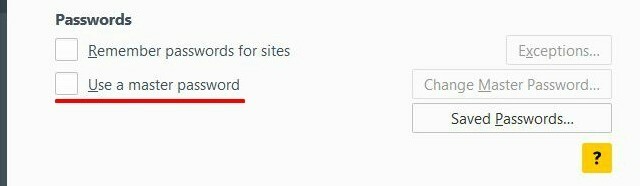
Ενεργοποίηση περιήγησης επισκέπτη
Ενεργοποιήστε τη δυνατότητα περιήγησης επισκεπτών του Chrome μέσω του Ρυθμίσεις> Άτομα όπως φαίνεται στην παρακάτω εικόνα. Ακόμα κι αν συμβεί να μοιραστείτε το δικό σας υπολογιστή με κάποιον, δεν μπορούν να έχουν πρόσβαση στις ρυθμίσεις του προγράμματος περιήγησης ή στα δεδομένα σας.
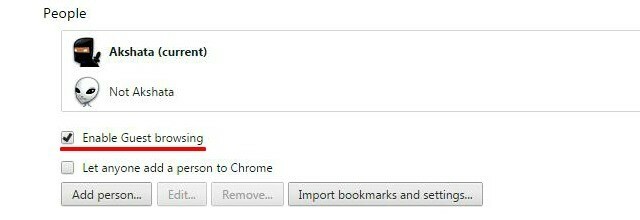
Όταν πρόκειται για τον Firefox, η λειτουργία περιήγησης επισκεπτών είναι διαθέσιμη μόνο στο Android. Για την έκδοση για επιτραπέζιους υπολογιστές, θα πρέπει να το κάνετε ένα προφίλ επισκέπτη Πώς να χρησιμοποιήσετε τα προφίλ του Firefox και να εκτελέσετε πολλαπλά προφίλ Firefox με τη μίαΟ Firefox αποθηκεύει τα δεδομένα του προγράμματος περιήγησης - σελιδοδείκτες, ιστορικό, προτιμήσεις, επεκτάσεις και οτιδήποτε άλλο - σε έναν κατάλογο γνωστό ως προφίλ. Κάθε λογαριασμός χρήστη έχει ένα προεπιλεγμένο προφίλ, αλλά δεν χρειάζεται να ... Διαβάστε περισσότερα . Κρατήστε ένα έτοιμο για να πάει.
Συγχρονισμός / Εισαγωγή αντικειμένων χωρίς προγραμματισμό
Ο περιηγητής σας διαθέτει ενσωματωμένες επιλογές για την αποθήκευση των δεδομένων σας, όπως σελιδοδείκτες και κωδικούς πρόσβασης. Χρησιμοποιείτε υπηρεσίες desktop ή cloud από τρίτους για αυτές τις λειτουργίες; Εάν ναι, απενεργοποιήστε την αντίστοιχη ενσωματωμένο χαρακτηριστικό Όλα όσα πρέπει να ξέρετε για τη διαχείριση των σελιδοδεικτών ChromeΤο Chrome διαθέτει πολλές λειτουργίες που σας βοηθούν να συγχρονίζετε, να έχετε εύκολη πρόσβαση, να διαχειρίζεστε, να ταξινομείτε και να τακτοποιείτε τους σελιδοδείκτες σας. Μερικοί άνθρωποι διαχειρίζονται πολύ καλά χωρίς σελιδοδείκτες, αλλά όχι οι περισσότεροι από εμάς. Εάν χρησιμοποιείτε το Chrome ... Διαβάστε περισσότερα . Διαφορετικά, θα μπορούσατε να καταλήξετε με πολλά διπλά δεδομένα.
Για παράδειγμα, εάν συγχρονίζετε τους σελιδοδείκτες σας χρησιμοποιώντας το συγχρονισμό Xmarks και το Google Chrome, βρίσκεστε σε μια ακατάστατη σειρά σελιδοδεικτών. Αυτό οφείλεται στο γεγονός ότι το Xmarks συχνά σπάει το συγχρονισμό σελιδοδεικτών του Chrome και δημιουργεί ατελείωτους διπλούς σελιδοδείκτες. Για να αποφύγετε αυτό το χάος:
Στο Chrome:
- Παω σε Ρυθμίσεις> Συνδεθείτε> Σύνθετες ρυθμίσεις συγχρονισμού.
- Επιλέγω Επιλέξτε τι συγχρονίζετε από το αναπτυσσόμενο μενού που είναι διαθέσιμο.
- Αποεπιλέξτε το Σελιδοδείκτες επιλογή. Τώρα οι σελιδοδείκτες σας παραμένουν συγχρονισμένοι μόνο μέσω του Xmarks.

Στο Firefox, μπορείτε να κάνετε το ίδιο τσίμπημα μέσω Επιλογές> Συγχρονισμός.
Σχετικά με την εισαγωγή δεδομένων από αρχείο ή διαφορετικό πρόγραμμα περιήγησης; Πρώτα καταγράψτε τα περιεχόμενα του προγράμματος περιήγησης και καθαρίστε τα δεδομένα που δεν χρειάζονται πλέον. Εισαγωγή δεδομένων επιλεκτικά αν είναι δυνατόν. Με αυτόν τον τρόπο δεν θα χρειαστεί να χάνετε τον χρόνο διασταύρωσης για διπλότυπα δεδομένα.
Δεν υποστηρίζει τον κωδικό συγχρονισμού
Οι επιλογές συγχρονισμού στο Chrome και τον Firefox θα κάνουν την ψηφιακή σας ζωή πολύ πιο εύκολη. Αλλά προσέξτε. Μπορεί να χτυπήσετε ένα snag εάν είστε ένας "serial forgetter κωδικός". Ένας μη αναστρέψιμος κωδικός συγχρονισμού σημαίνει απώλεια δεδομένων συγχρονισμού προγράμματος περιήγησης. Τα αγαπημένα και οι προσαρμογές του προγράμματος περιήγησης έχουν πάει καλά εκτός έχεις τους υποστήριξε σε μια υπηρεσία σύννεφο Μείνετε σε συγχρονισμό: Αποκτήστε πρόσβαση σε όλα τα δεδομένα του προγράμματος περιήγησης από οποιαδήποτε συσκευήΠώς μπορείτε να κάνετε την διαδικασία των συσκευών αλλαγής πιο αποτελεσματική, ώστε να μπορείτε εύκολα να πάρετε από πού σταμάτησε; Διαβάστε περισσότερα .
Έχετε την επιλογή επαναφοράς του συγχρονισμού τόσο στο Chrome όσο και στον Firefox. Αλλά αυτό διαγράφει τα δεδομένα σας από το διακομιστή για λόγους ασφαλείας. Τα τοπικά δεδομένα περιήγησης παραμένουν άθικτα και μπορείτε να τα συγχρονίσετε ξανά μόλις ορίσετε νέο κωδικό πρόσβασης. Δείτε πώς μπορείτε να το κάνετε αυτό:
Στο Chrome: Από το Πίνακα ελέγχου Google

Στο Firefox: Μέσω Ξεχάσατε τον κωδικό? στο Σύνδεση του Firefox σελίδα.

Αυτή η μέθοδος είναι χρήσιμη μόνο αν δεν έχετε εκκαθαρίσει το ιστορικό του προγράμματος περιήγησης, δεν έχετε επαναφέρει τυχόν ρυθμίσεις στις προεπιλογές ή έχετε μετακινήσει τους σελιδοδείκτες σας. Σε κάθε περίπτωση, η αποθήκευση του κωδικού πρόσβασης συγχρονισμού σε ασφαλή τοποθεσία μπορεί να σας εξοικονομήσει πολλή κεφαλαλγία.
Επαναφορά προεπιλογών
Η επαναφορά των προεπιλεγμένων ρυθμίσεων του προγράμματος περιήγησης είναι ένας γρήγορος τρόπος για να επαναφέρετε τυχόν πειραματικές αλλαγές που κάνατε. Μπορεί επίσης να διορθώσει τα προβλήματα που προκαλούνται από ακατάλληλα plugins.
Το πρόβλημα είναι ότι δεν μπορείτε να χρησιμοποιήσετε επιλεκτικά τη λειτουργία επαναφοράς. Επηρεάζει ακόμα και τις ρυθμίσεις που θέλετε να διατηρήσετε. Αυτός είναι ο λόγος για τον οποίο συνιστούμε να χρησιμοποιήσετε αυτήν τη μέθοδο μόνο ως έσχατη λύση.
Αν εσύ είναι σίγουρα θέλετε να επαναφέρετε το προφίλ του προγράμματος περιήγησης, μπορείτε να ακολουθήσετε τις παρακάτω οδηγίες:
Στο Chrome: Πλοηγηθείτε στο Ρυθμίσεις, και κάντε κλικ στο Εμφάνιση σύνθετων ρυθμίσεων. Υπό Επαναφορά ρυθμίσεων, Κάνε κλικ στο Επαναφορά ρυθμίσεων κουμπί. Αυτό θα επαναφέρει το Chrome στις αρχικές του ρυθμίσεις.

Στο Firefox: Η λειτουργία επαναφοράς είναι διαθέσιμη στην περιοχή Βοήθεια> Πληροφορίες αντιμετώπισης προβλημάτων. Μεταβείτε σε αυτήν την ενότητα και κάντε κλικ στο Ανανέωση του Firefox.

Η λειτουργία επαναφοράς ποικίλλει μεταξύ των προγραμμάτων περιήγησης και επίσης ποικίλλει από τη μία έκδοση του προγράμματος περιήγησης σε άλλη. Διαβάστε την ενότητα βοήθειας του προγράμματος περιήγησης για να κατανοήσετε τις πληροφορίες που θα χάσετε μόλις πατήσετε το κουμπί επαναφοράς.
Φροντίστε τον περιηγητή σας
Η ανοικοδόμηση του προγράμματος περιήγησης από την αρχή είναι μια οδυνηρή διαδικασία και εσείς μπορώ να το αποφύγετε, στις περισσότερες περιπτώσεις ούτως ή άλλως. Προστατέψτε το από ατυχήματα Όλα όσα πρέπει να ξέρετε για τη διαχείριση των σελιδοδεικτών ChromeΤο Chrome διαθέτει πολλές λειτουργίες που σας βοηθούν να συγχρονίζετε, να έχετε εύκολη πρόσβαση, να διαχειρίζεστε, να ταξινομείτε και να τακτοποιείτε τους σελιδοδείκτες σας. Μερικοί άνθρωποι διαχειρίζονται πολύ καλά χωρίς σελιδοδείκτες, αλλά όχι οι περισσότεροι από εμάς. Εάν χρησιμοποιείτε το Chrome ... Διαβάστε περισσότερα καθώς και οι χρήστες του. Στη συνέχεια, δεν θα πρέπει να ανησυχείτε για την απώλεια δεδομένων και ρυθμίσεων. Εάν κάτι πάει στραβά, μπορείτε να επαναφέρετε τον browser σας στην καλύτερη κατάσταση με ευκολία και μηδενικό άγχος.
Έχω ξεπεράσει μερικές φορές και κατέστρεψα τη ρύθμιση του browser μου. Εχετε? Πού πήγατε στραβά και πώς κάνατε τα πράγματα μετά; Μοιραστείτε τις εμπειρίες σας στα σχόλια.
Το Akshata έχει εκπαιδευτεί σε χειροκίνητες δοκιμές, κινούμενα σχέδια και σχεδιασμό UX πριν επικεντρωθεί στην τεχνολογία και τη γραφή. Αυτό συγκέντρωσε δύο από τις αγαπημένες της δραστηριότητες - καθιστώντας την αίσθηση των συστημάτων και την απλοποίηση της φρασεολογίας. Στο MakeUseOf, η Akshata γράφει για την αξιοποίηση των καλύτερων συσκευών της Apple.

